>>>Link TẢI XUỐNG TRỰC TIẾP
>>>LINK TẢI NHANH
CH Play (Google Play Store) là kho ứng dụng khổng lồ đáp ứng mọi nhu cầu cho người dùng điện thoại Android. Nhưng bạn có biết rằng Play Store cũng có thể được sử dụng trên máy tính? Bài viết dưới đây sẽ hướng dẫn các bạn cách tải CH Play trên máy tính.
Đầu tiên Ứng dụng CH Play là gì?
CH Play (tên khác là Google Play Store) là một kho ứng dụng phổ biến dành cho những bạn sử dụng hệ điều hành Android. Tại đây bạn có thể thoải mái lựa chọn và cài đặt các phần mềm miễn phí cho thiết bị của mình.
Tại CH Play cái này Phần mềm được kiểm tra nghiêm ngặt Vì vậy, trước khi tải lên App Store, không cần phải lo lắng về luật bản quyền hoặc sợ rằng thiết bị của bạn sẽ bị nhiễm virus.
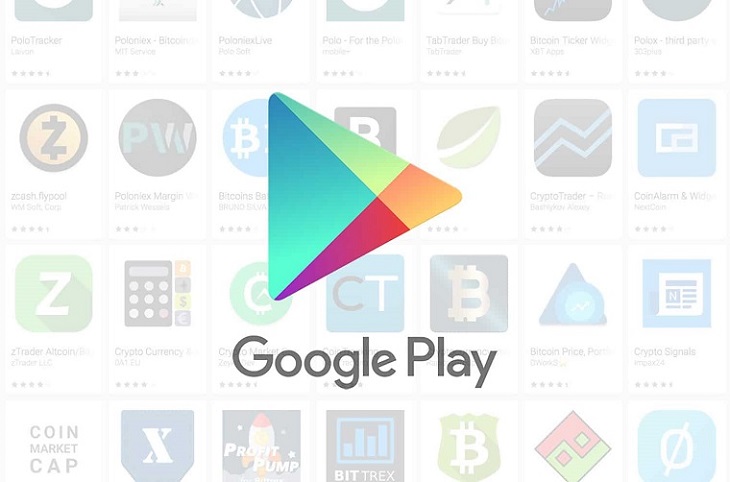
2 Đây là cách tải xuống và cài đặt Cửa hàng Play trên máy tính của bạn
Bước 1: Bạn truy cập vào trang web bluestacks.com và tải file cài đặt BlueStacks về máy.
Ghi chú: BlueStacks hiện có phiên bản mới nhất là BlueStacks 4. Nếu bạn muốn tải các phiên bản cũ hơn, vui lòng nhấp vào liên kết bên dưới: BlueStacks 1 (hỗ trợ Windows XP, Vista), BlueStacks 2, BlueStacks 3.
Xem thêm: Hướng Dẫn Cách Tải Và Sử Dụng Phần Mềm BlueStacks Giả Lập Android
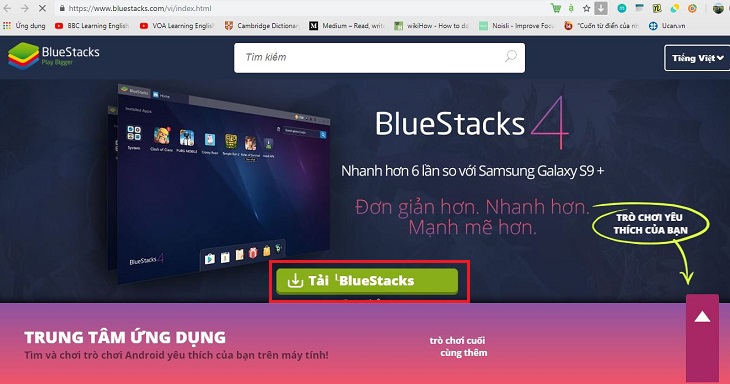
Bước 2: Bạn mở tệp cài đặt đã tải xuống và chọn Cài đặt ngay để tiếp tục cài đặt BlueStacks.
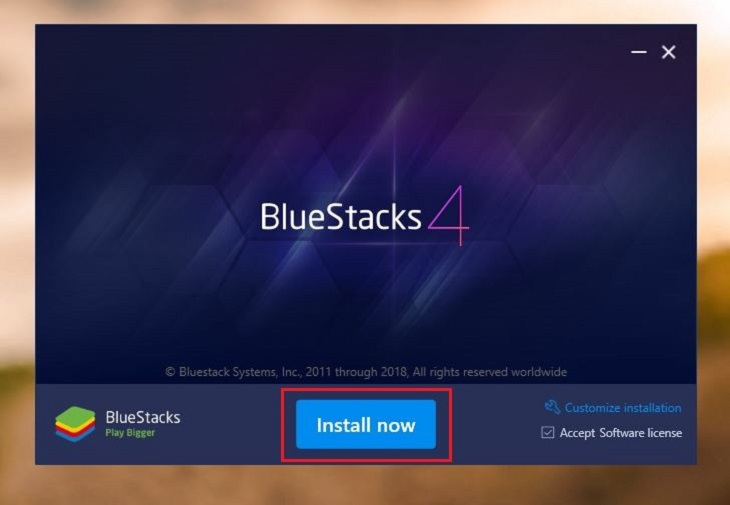
Bước 3: Sau khi cài đặt BlueStacks hoàn tất, hãy nhấp vào nó Hoàn thành.
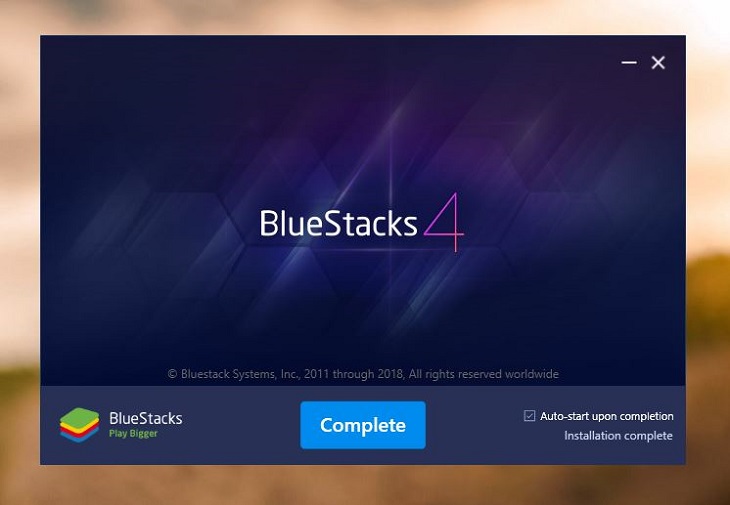
Bước 4: Tiếp theo, phần mềm BlueStacks sẽ cài đặt CH Play để bạn đăng nhập.
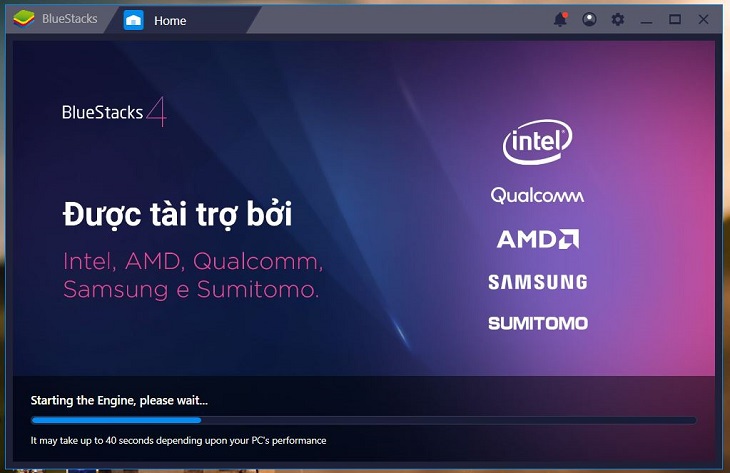
Bước 5: Sau khi cài đặt CH Play, bạn sẽ thấy giao diện tương tự bên dưới. Chọn một ngôn ngữ Tiếng ViệtSau đó chọn phím Enter Chúng ta hãy bắt đầu.
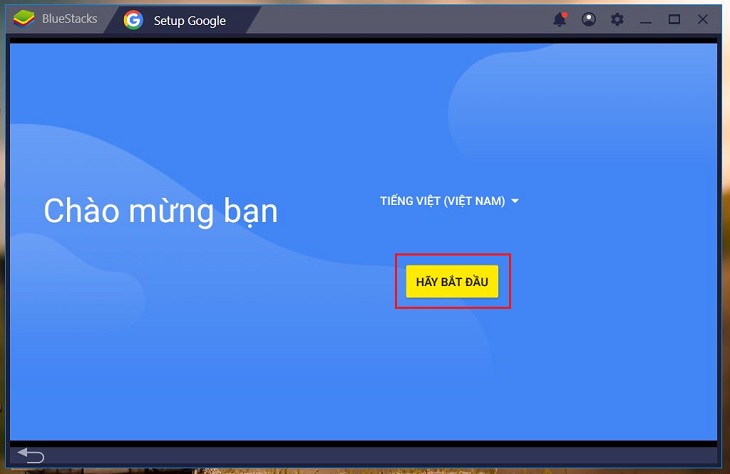
Bước 6: Đăng nhập bằng tài khoản Google của bạn để đăng nhập vào Cửa hàng Play.
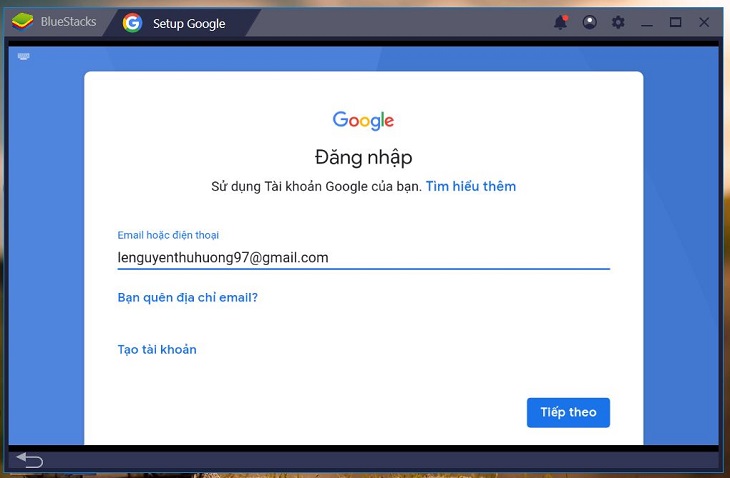
Bước 7: Sau khi đăng nhập, bạn sẽ nhận được một tin nhắn với nội dung Bạn đã đăng nhập thành công > Chọn Bắt đầu sử dụng BlueStacks để bắt đầu.
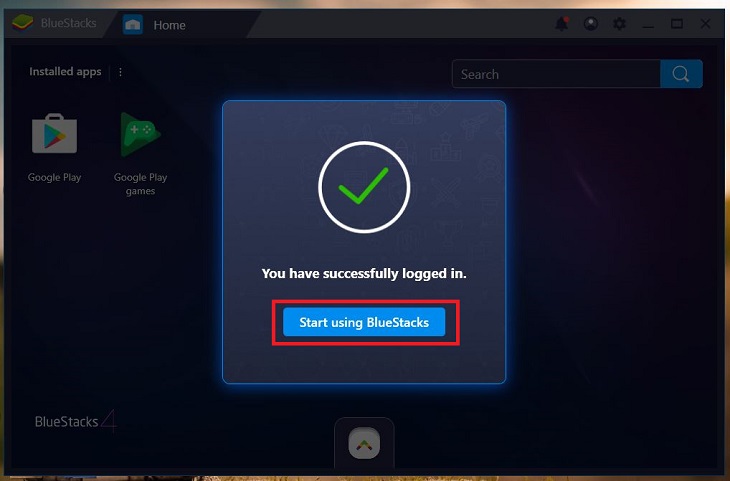
Bước 8: Để truy cập Cửa hàng Play, hãy nhấp vào biểu tượng Cửa hàng Play trong giao diện người dùng.
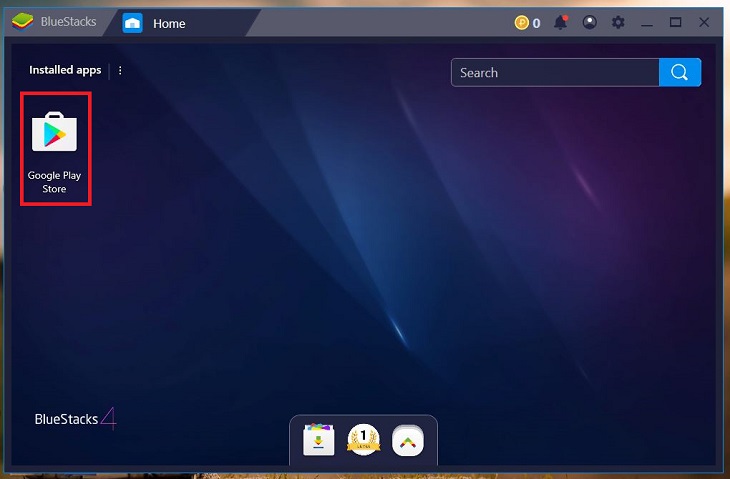
Bước 9: Bạn đã hoàn tất cài đặt Cửa hàng Play trên máy tính của mình. Giờ đây, bạn có thể tải bất kỳ ứng dụng nào mình yêu thích và sử dụng ngay trên máy tính của mình.
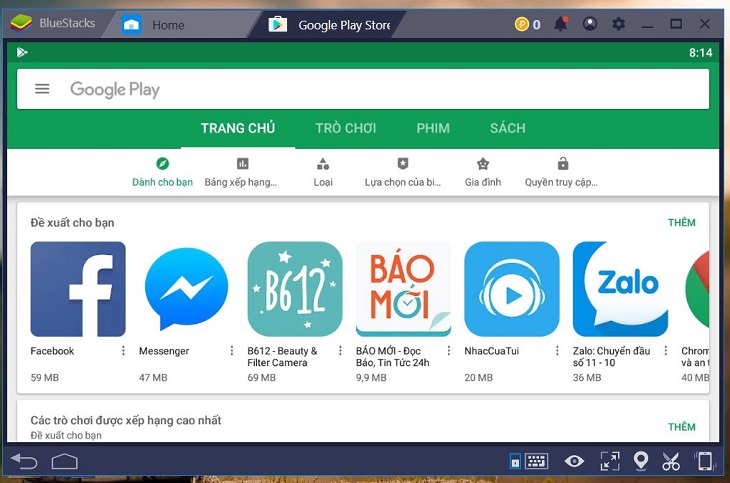
- Hướng dẫn cài đặt ứng dụng trên Android bằng tệp APK
- Cách xóa tài khoản CH Play trên điện thoại Android
Chúc bạn thành công và đừng quên chia sẻ cho bạn bè nếu thấy hữu ích nhé!
Tôi là licadho.org-chuyên gia trong lĩnh vực công nghệ máy tính. Các bài viết được tổng hợp và đánh giá bởi các chuyên gia nhiều năm kinh nghiệm, tuy nhiên chúng chỉ có giá trị tham khảo. Chúc Các Bạn Thành Công!















